wps运用
Wps软件是我们最常用的一款办公软件,我们经常在wps软件里输入文档,会用它来处理文字,随着科技的发达,手机的普遍应用,电脑已经在社会的浪潮中逐渐被取代了,现在的手机也一样可以对文档进行编辑,而且特别方便。
1、我们打开我们的移动端WPS软件,在【最近打开记录】中,我们任意打开一个文档文件,具体如图示。

2、我们在【工具栏】中找到【工具】效果器,这里我们来了解一下【另存为】该如何进行操作,具体如图示。
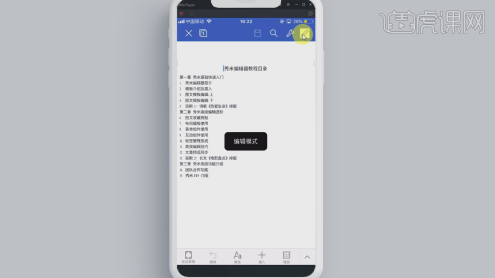
3、我们点击【另存为】,这里会出现一个界面,我们可以设置他的保存路径,以及他的重命名,具体如图示。
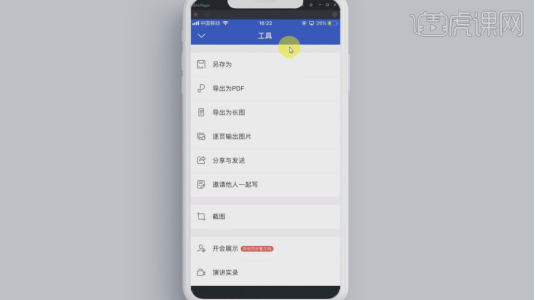
4、我们调整完成后,软件会出现一个【分享】的界面,我们可以将他发到QQ或微信、邮箱等软件中,具体如图示。
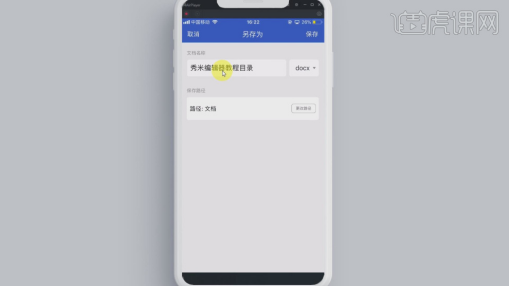
5、我们也可以在文档中,直接创建一个【讨论】的效果,这里我们可以和互动的人进行一个语言的交流,具体如图示。
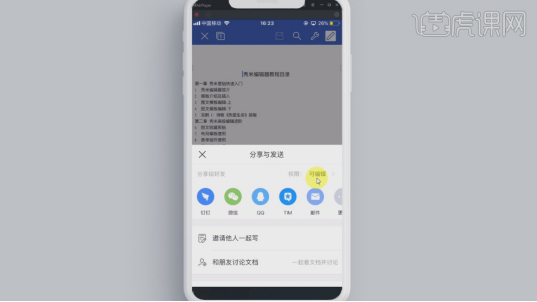
6、我们选择【编辑】界面,这里有一个选区工具,我们可以将需要的区域进行一个选择,具体如图示。
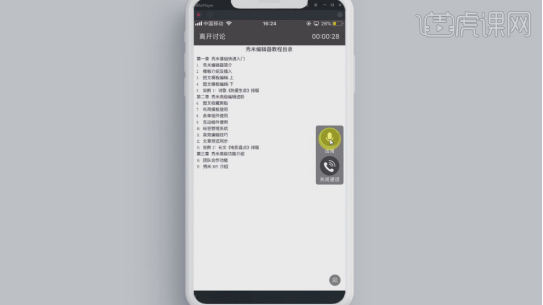
7、然后我们还可以使用【画笔】工具,将一些重要的信息进行一个选择,具体如图示。
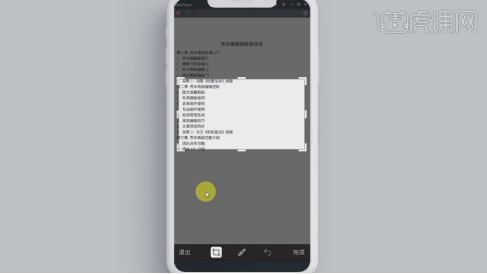
8、我们可以查看一下目前的【字数统计】情况,这里会显示当前文档的字数情况,具体如图示。
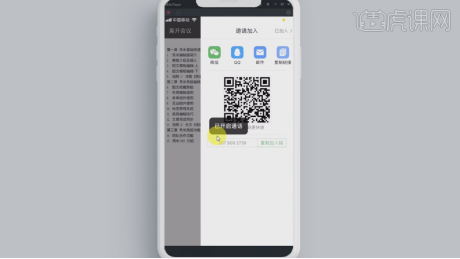
9、我们在【工具栏】中找到【工具】效果器,这里我们进入到【修订】的界面,具体如图示。
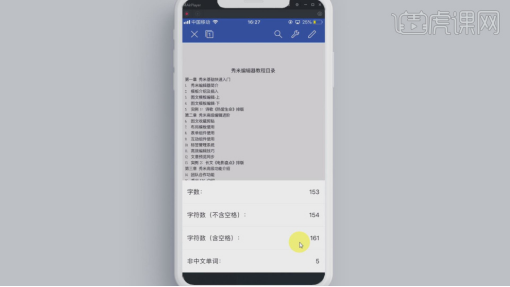
10、这里我们在修订界面中,可以对文档的内容进行一个编辑调整,具体如图示。
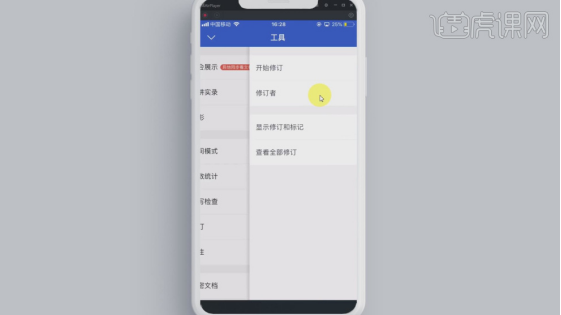
11、我们在【工具栏】中找到【工具】效果器,这里我们还有很多的其他小效果器可以进行一个选择使用,具体如图示。
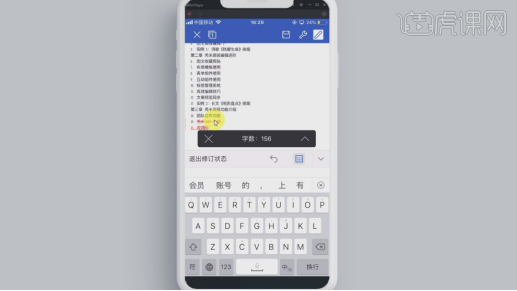
现在科技真的很发达,大家每人都有一部手机,学会了这个功能,大家可以随时地地用wps手机版编辑文档,而且手机体积小携带方便,大家可以随时带在身边随时对文档进行编辑,轻松便捷。
本篇文章使用以下硬件型号:小米10;系统版本:安卓11;软件版本:WPS 手机版。
Wps是一款综合性的办公软件,既可以创建word文档,又可以制作excel表格,它的功能非常齐全,运用也相当的灵活,今天我们就和大家一起来学习一下:wps怎么新建word文档。
方法一:
1、打开“wps”,如果出现的是下图样式,就直接点击页面中的“新建空白文档”图标。
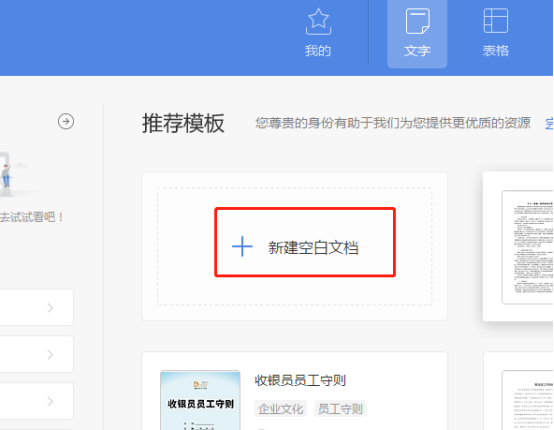
2、点击“新建”图标后,就新建了一个空白文档,你就可以进行文字输入编写你的文稿了。
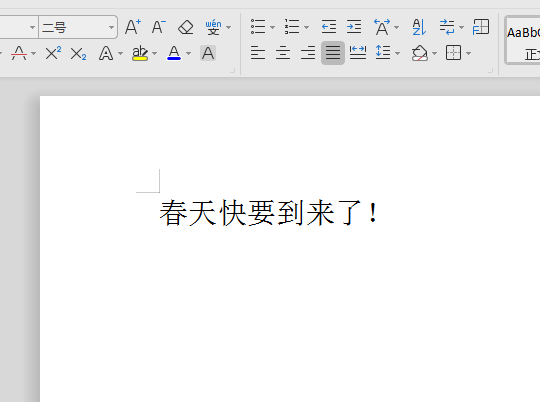
方法二:
1、打开“wps”,如果出现的是下图样式,就在页面的左上角点击“wps文字”这个选项。(如下图)
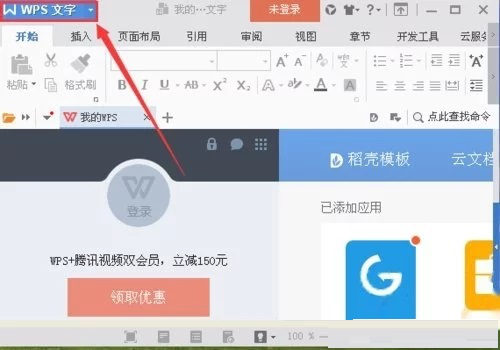
2、在出现的下拉菜单中,将鼠标停放在“文件”选项上,这时右面会出现子菜单,再将鼠标移至“新建”选项,弹出“新建页面”窗口并进行下一步操作。
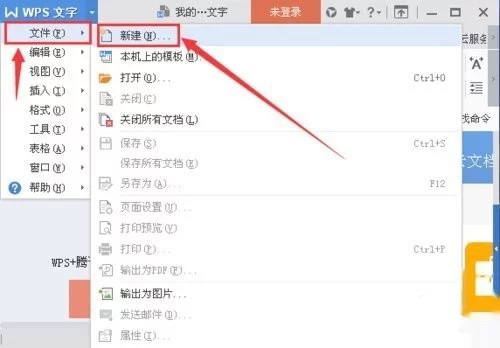
3、在“新建页面”窗口最上端有很多页面选项,根据需要我们选择“新建空白文档”,鼠标移至该图标左键单击,就可新建一张空白文档了。
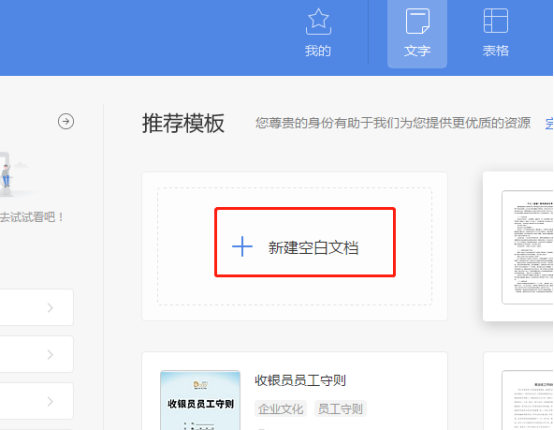
4、在新建的空白文档中,就可以进行文字输入编写你的文稿了。
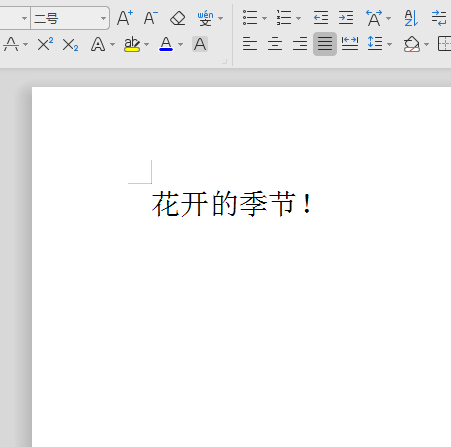
小编给大家带来两种wps怎么新建word文档的方法,把步骤也全都进行了展示,办公软件的运用就是一个熟练的过程。小编会陆续的给大家带来实用的办公软件课程,如果你有需要就继续关注我们的课程。
本篇文章使用以下硬件型号:联想小新Air15;系统版本:win10;软件版本:wps 2019。










